モバイル デバイスの Word では、テキスト行または段落の間の間隔つまり行間を変更できます。 たとえば、行間 1 行の文書を行間 2 行に変更できます。
-
Word 文書で、変更する文字列を選択します。 文書全体を選択するには、文書内を長押しし、表示されるコマンド バーで [すべて選択] をタップします。
-
iPad では、[ホーム] タブをタップした後 [行間] アイコンをタップします。
![iPad の [行間] アイコン](https://support.content.office.net/ja-jp/media/03ab2e1e-51ef-467f-b42c-2c895e285159.png)
iPhone では、画面の上部にある [編集] アイコン
![[編集] アイコン](https://support.content.office.net/ja-jp/media/8e1b9992-2871-4e46-979a-2cc69c53a19f.png)
-
[行間] メニューをタップして、使用する行間 (1.0 ~ 3.0) を選択します。
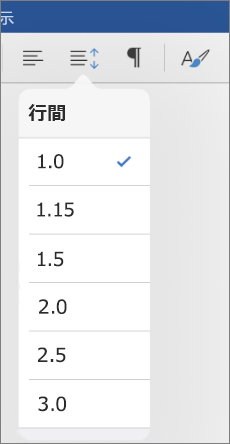
Word for iPad または Word for iPhone では、行間の変更の他には、段落の前後の間隔を変更する特別なオプションはありません。
-
Word 文書で、変更する文字列を選択します。 文書全体を選択するには、文書内を長押しし、表示されるコマンド バーで [すべて選択] をタップします。
-
Android タブレットで、[ホーム] タブをタップし、[段落] アイコンをタップします。
![[段落] アイコン](https://support.content.office.net/ja-jp/media/f9f00e8d-f3c4-4da6-a523-f1333e8f6099.png)
Android スマートフォンの場合、画面の上部にある [編集] アイコン
![[編集] アイコン](https://support.content.office.net/ja-jp/media/8e1b9992-2871-4e46-979a-2cc69c53a19f.png)
-
[行間] メニューをタップして、使用する行間 (1.0 ~ 3.0) を選択します。
![[行間] メニュー](https://support.content.office.net/ja-jp/media/fef8e4e1-c39a-4677-ac2c-f12dded7cdfb.png)
-
Word 文書で、変更する文字列を選択します。 文書全体を選択するには、文書内を長押しし、表示されるコマンド バーで [すべて選択] をタップします。
-
Android タブレットで、[ホーム] タブをタップし、[段落] アイコンをタップします。
![[段落] アイコン](https://support.content.office.net/ja-jp/media/f9f00e8d-f3c4-4da6-a523-f1333e8f6099.png)
Android スマートフォンの場合、画面の上部にある [編集] アイコン
![[編集] アイコン](https://support.content.office.net/ja-jp/media/8e1b9992-2871-4e46-979a-2cc69c53a19f.png)
-
[段落の間隔] の選択肢のいずれかをタップします。 (選択肢は、既に適用されている間隔によって異なります)。
![[段落の間隔] のオプション](https://support.content.office.net/ja-jp/media/b5b44230-e3ad-4327-a80f-1034d8e47d12.png)
-
段落前に間隔を追加
-
段落後に間隔を追加
-
段落前の間隔を削除
-
段落後の間隔を削除
-
-
Word 文書で、変更する文字列を選択します。 文書全体を選択するには、文書内をタップし、表示されるコマンド バーで [すべて選択] をタップします。
-
Windows タブレットでは、[ホーム] タブをタップし、[線と段落の間隔] アイコンをタップします。
![[線と段落の間隔] アイコン](https://support.content.office.net/ja-jp/media/57781fba-5608-4c0e-83ab-37de0ff96f33.png)
Windows Phone では、画面の右下にある [詳細]

-
[行間] メニューをタップして、使用する行間 (1.0 ~ 3.0) を選択します。
![[行間] のオプション](https://support.content.office.net/ja-jp/media/2a4a8b38-8ddc-4d66-b3a0-93897b52f5c4.png)
-
Word 文書で、変更する文字列を選択します。 文書全体を選択するには、文書内をタップし、表示されるコマンド バーで [すべて選択] をタップします。
-
Windows タブレットでは、[ホーム] タブをタップし、[線と段落の間隔] アイコンをタップします。
![[線と段落の間隔] アイコン](https://support.content.office.net/ja-jp/media/57781fba-5608-4c0e-83ab-37de0ff96f33.png)
Windows Phone では、画面の右下にある [詳細]

-
[段落の間隔] の選択肢のいずれかをタップします。 (選択肢は、既に適用されている間隔によって異なります)。
![[段落の間隔] のオプション](https://support.content.office.net/ja-jp/media/30b6eeb7-4d74-4bda-acc8-63794fcdb543.png)
-
段落前に間隔を追加
-
段落後に間隔を追加
-
段落前の間隔を削除
-
段落後の間隔を削除
-










